¿Puedes descargar Apple Music en la PC? – ¡Resuelto!
Apple Music ha sido una de las plataformas de transmisión de música más famosas y ampliamente utilizadas. Esto se puede ver claramente en la cantidad de suscriptores de Apple Music. Sin embargo, descargar sus álbumes y listas de reproducción favoritos es casi imposible, especialmente si no va a usar el iTunes solicitud. Si este fuera su caso, ¿aún podría realizar el procedimiento de ¿Puedes descargar Apple Music en PC??
En esta publicación, se abordarán en detalle los pasos que se deben seguir en particular para descargar Apple Music en el proceso de PC, junto con la herramienta recomendada para utilizar al guardar copias permanentes de los archivos.
Guía de contenido Parte 1. ¿Cómo descargo Apple Music a mi computadora?Parte 2. Cómo guardar canciones de Apple Music en una computadora sin iTunesParte 3. Conclusión
Parte 1. ¿Cómo descargo Apple Music a mi computadora?
El proceso completo de ¿puedes descargar Apple Music en la PC? se compartirá a continuación. Ya sea que esté utilizando una computadora con Windows, Mac o cualquier dispositivo iOS, podrá descargar música para hacer que Apple Music esté disponible sin conexión siguiendo los pasos que se indican a continuación.
En cualquier dispositivo iOS (iPad, iPhone, iPod Touch)
- Comience asegurándose de que la opción de la biblioteca de música de iCloud esté habilitada. Simplemente inicie la aplicación Configuración en sus dispositivos iOS y toque la sección Música para activar dicha función.

- Una vez que haya terminado con eso, vaya al icono de la aplicación Música y selecciónelo para abrir la aplicación.
- Dirígete rápidamente a tu lista de archivos de música y elige el que quieras guardar en tu dispositivo.
- Justo al lado de cada título de la canción hay un botón de tres puntos que debe seleccionar para ver las opciones del submenú.
- En la lista de opciones, seleccione Hacer disponible sin conexión. Esto es equivalente a ¿puedes descargar Apple Music en la PC?
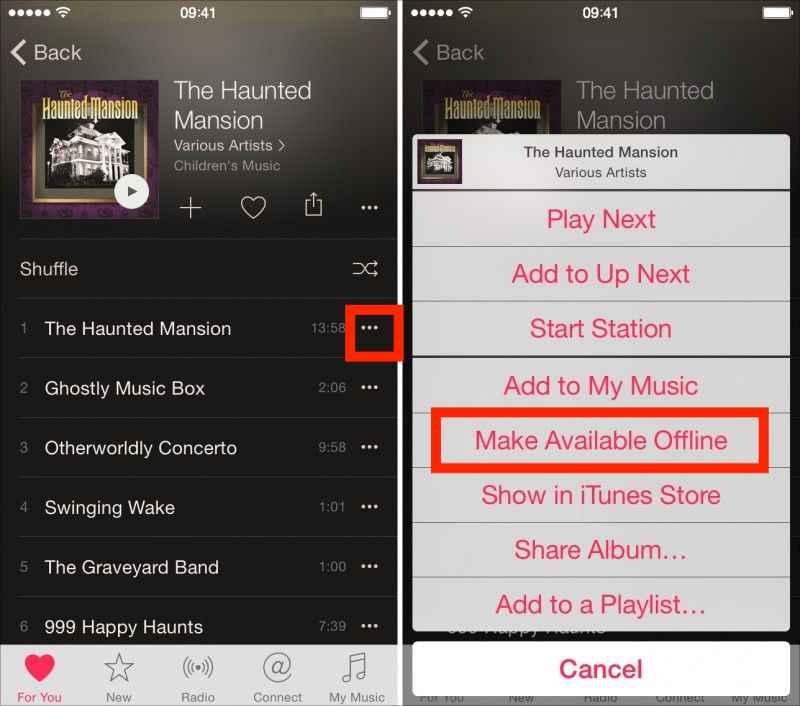
En Mac o PC
Cuando se trata de su computadora o Mac, puede usar la aplicación iTunes. Este programa es muy útil para descargar y comprar canciones de Apple Music. Aparte de eso, también puede usar esto para transmitir las canciones que desee. Para aquellos que usan una computadora con Windows, pueden descargar e instalar esta aplicación desde el sitio web de Apple. Antes de comenzar, asegúrese de tener una suscripción en Apple Music. Veamos a continuación los pasos a seguir.
- En su computadora, toque el ícono de iTunes para iniciarlo.
- Después de abrir el programa, se le pedirá que proporcione tanto su contraseña como su ID de Apple.
- Una vez que iTunes se haya abierto, observe la pestaña Música ubicada en la esquina superior izquierda de la pantalla de inicio.
- Luego seleccione la pestaña Para usted para mostrar todos los elementos recomendados para la transmisión. Puede navegar por la lista completa de canciones o puede buscar los títulos particulares para ver el resultado inmediatamente.
- Si se ve el título deseado, haga clic en el botón más para agregarlo a su biblioteca.
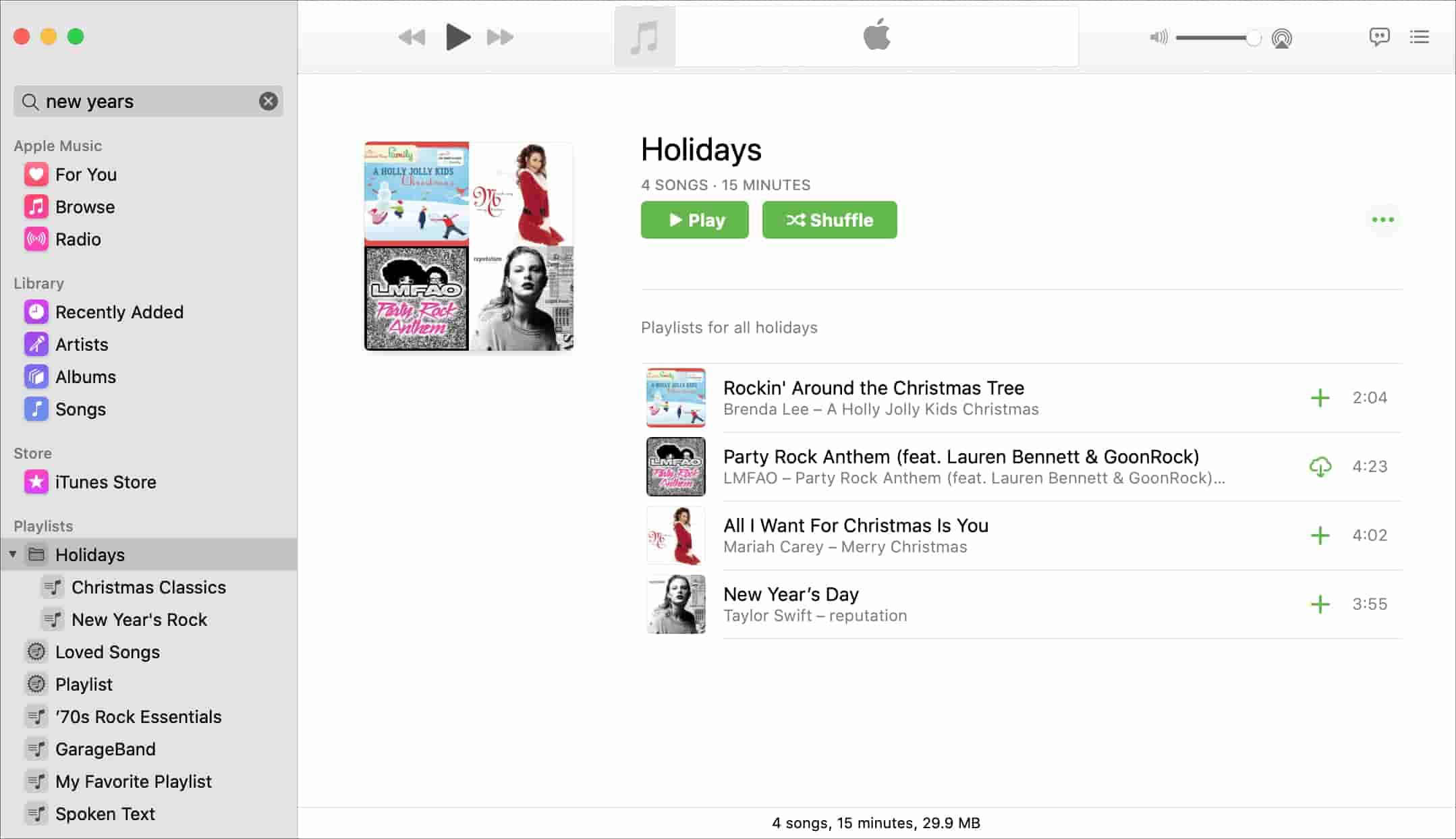
- Después de unos segundos, todos los elementos que agregó se guardarán en su colección. Aquí es cuando comenzará el proceso de ¿puedes descargar Apple Music en la PC?
- Ahora, seleccione el botón Descargar para proceder a guardar la música en su computadora a través de la aplicación iTunes.
- Una vez que haya terminado, todas las canciones que haya descargado se guardarán en su computadora y entonces será posible administrarlas.
Parte 2. Cómo guardar canciones de Apple Music en una computadora sin iTunes
Una de las grandes diferencias entre Apple Music e iTunes es que todos los elementos que puede obtener de Apple Music están protegidos con DRM. Esto significa que el uso de Apple Music estaría limitado, incluidos los dispositivos que puede usar para la transmisión. Ni siquiera puede transferirlos a varios dispositivos, ya que los formatos en los que están codificados no eran compatibles ni accesibles.
Entonces, para evitar estos problemas, recomendaría usar un convertidor y descargador de música profesional para obtener las copias permanentes de sus favoritos. Para la herramienta que puede usar, recomendaría usar Convertidor de música de Apple de AMusicSoft. Esto sería de gran ayuda para el procedimiento de ¿puedes descargar Apple Music en la PC?
Veamos a continuación las principales características de esta herramienta.
Características destacadas de AMusicSoft Apple Music Converter
- Puede descargar canciones de Apple Music y ayudarlo a mantener copias permanentes de las canciones.
- Puede convertir los archivos de música en formatos de salida simples como MP3, FLAC, WAV, AAC, AC3 y M4A.
- Conversión rápida y velocidad de descarga 16 veces más rápida.
- Los resultados de la conversión son definitivamente de la mejor calidad de audio.
- Puede conservar todos los detalles importantes de los archivos de música incluso después de la conversión. Estos incluyen las etiquetas de identificación y la información de metadatos de las canciones.
- Can eliminar el DRM de las canciones de Apple Music haciéndolos libres para cualquier proceso a hacer.
- La facilidad y conveniencia en el uso de esta herramienta está garantizada.
¿Cómo usar AMusciSoft Apple Music Converter?
- Abra cualquier navegador disponible en su computadora y luego diríjase al sitio web de AMusicSoft para descargar la aplicación Apple Music Converter. Inmediatamente después del proceso de descarga, proceda con la instalación.
Descargar gratis Descargar gratis
- Después de hacerlo, agregue las canciones a la aplicación. Para hacer esto, solo toque el cuadro antes de cada título de la canción y cárguelos en el convertidor.

- Elija uno de los formatos disponibles mencionados en AMusicSoft y luego elija una carpeta final para guardar los resultados.

- Presione el botón Convertir para iniciar el proceso de conversión.

- Después de unos minutos, el proceso habrá finalizado y ahora podrá descargar las canciones convertidas como archivos locales en su computadora.
Parte 3. Conclusión
Al realizar el proceso de si puede descargar Apple Music en la PC, puede seguir la guía que se compartió anteriormente. Esto aborda cómo hacerlo en cualquier dispositivo iOS que tenga y también en su Mac o Windows. Ahora, en iTunes, puede descargar canciones sin protección a las que es muy fácil acceder en otros dispositivos.
Esto tiene un caso diferente con los archivos de Apple Music, que están protegidos por DRM y no son muy fáciles de acceder para cualquier procedimiento que desee. Entonces, para deshacerse de estas restricciones, recomendaría usar Convertidor de música de Apple de AMusicSoft que se compone de múltiples funciones que son capaces de descargar listas de reproducción y álbumes de Apple Music.
La gente también Leer
- Las formas más efectivas de Apple Music Songs Grayed Out Error
- Cómo configurar un tono de llamada de Apple Music sin iTunes
- La mejor alternativa para ajustar la velocidad de reproducción de Apple Music
- Cómo quitar canciones de la lista de reproducción de música de Apple
- “Apple Music se cancela sola”, ¿es posible?
- La guía completa sobre cómo comprar una canción en iTunes
- ¿Cómo transfiero música de iTunes a mi reproductor de MP3?
- Las mejores formas de transferir una lista de reproducción de iTunes a otra computadora
Robert Fabry es un apasionado del blog y un entusiasta de la tecnología que tal vez pueda contagiarte algunos consejos. También siente pasión por la música y ha escrito para AMusicSoft sobre estos temas.